엑셀에서 시트의 열 너비나 행 높이를 고정해야 할 경우 어떻게 하면 될까요?
엑셀 시트의 열 너비나 행 높이를 변경하지 못하도록 잠그는 일은 그렇게 자주 있는 일은 아닙니다. 하지만 가끔 필요에 따라 열 너비 및 행 높이를 잠궈야 하는 경우가 발생할 수 있습니다.
이번 글에서 엑셀 시트의 열 너비 또는 행 높이를 조정하지 못하도록 잠그는 방법에 대해 알아보겠습니다.
※ 참고로 엑셀에서 특정 셀의 편집을 차단하는 방법은 엑셀 시트의 특정 셀을 편집하지 못하도록 암호를 설정하는 방법(시트 보호) 글을 참고하시기 바랍니다.
1단계 – 시트의 셀 잠금 해제하기
기본적으로 엑셀 시트의 셀은 셀 서식의 보호에 의해 셀이 잠겨 있는 상태입니다.
열 너비와 행 높이를 잠그기 위해서는 시트를 잠궈야 하는데 이럴경우 셀 잠금이 되어 있는 상태라면 셀 편집도 함께 할 수 없게 됩니다.
따라서 먼저 셀 서식의 [셀 잠금]을 해제하는 작업을 먼저 해 주어야 합니다.
1. 화면의 ①번으로 표시한 모든 셀 선택(삼각형)을 클릭해서 시트 전체를 선택합니다.
2. 셀을 선택한 상태에서 마우스 오른쪽 버튼을 클릭해서 [셀 서식]을 선택하거나 또는 [홈] 리본 탭에서 [표시 형식]의 옵션 단추를 클릭해서 [셀 서식] 대화 상자를 엽니다.
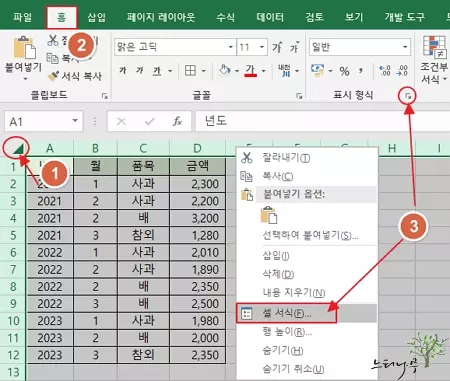
3. “셀 서식” 대화 상자에서 [보호] 탭을 선택하고 [잠금]의 체크를 해제하고 [확인]을 클릭해서 변경 사항을 적용합니다.
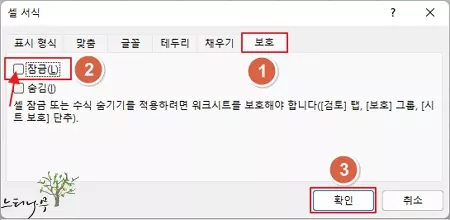
4. 이렇게 해줌으로써 다음 단계의 시트 보호를 설정 했을 때 셀에 대한 추가적인 편집 작업을 진행할 수 있습니다.
2단계 – 시트 보호를 설정해서 열 너비 및 행 높이 잠그기
지금부터는 실제적인 열 너비와 행 높이를 잠그는 방법에 대한 설명입니다.
1. 리본 메뉴에서 [검토] 탭을 선택하고 변경 내용 항목에서 [시트 보호]를 클릭해 줍니다.
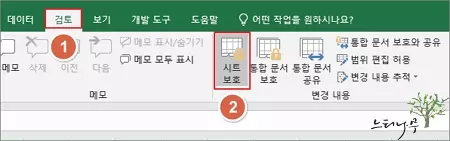
2. “시트 보호” 대화 상자가 열리면 [열 서식]과 [행 서식]의 체크박스만 체크 해제하고 나머지는 모두 체크해 줍니다.
3. 시트 보호 해제 암호를 입력하고 [확인]을 클릭합니다.
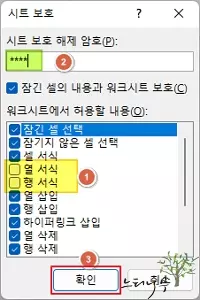
4. 암호 확인에서 앞에서 입력한 시트 보호 해제 암호를 한번 더 입력하고 [확인]을 클릭합니다.
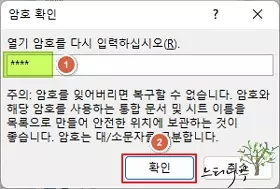
5. 그럼 열을 선택했을 때 열 너비가 비활성 된 것을 볼 수 있습니다. 더 이상 열 너비를 조정할 수 없게 되었습니다.
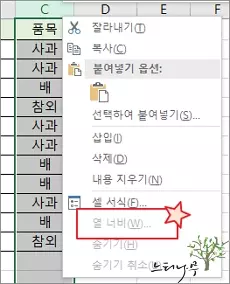
6. 마찬가지로 행을 선택했을 때 행 높이가 비활성 된 것을 볼 수 있습니다. 더 이상 행 높이를 조정할 수 없게 되었습니다.
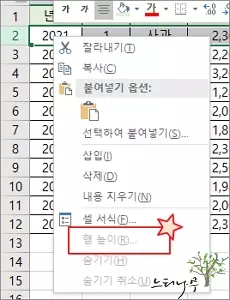
엑셀 시트의 열 너비 또는 행 높이를 다시 조정할 수 있도록 시트 보호를 해제하기
앞에서 열 너비와 행 높이를 조정할 수 없도록 잠그는 작업을 했다면 이번에는 이렇게 잠긴 열과 행의 크기 조정을 다시 허용하는 방법에 대한 설명입니다.
1. 리본의 [검토] 탭을 선택하고 [시트 보호 해제]를 클릭해 줍니다. 시트 보호가 설정된 경우에만 [시트 보호 해제]로 표시됩니다.
2. 시트 보호 해제 암호를 입력하고 [확인]을 클릭하면 시트 보호가 해제됩니다.
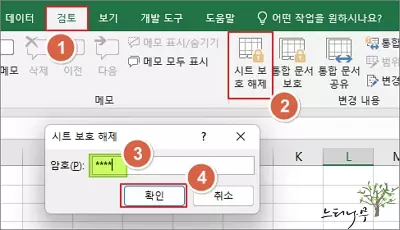
5. 열을 선택했을 때 열 너비가 활성화 된 것을 볼 수 있습니다. 이제 열 너비를 임의대로 조정할 수 있게 되었습니다.
마찬가지로 행 높이도 활성화 되어 행 높이를 임의대로 조정할 수 있게 됩니다.
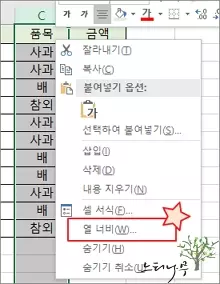
마무리
이상으로 엑셀 시트의 열 너비 또는 행 높이를 변경하지 못하도록 잠그는 방법과 해제하는 방법에 대해 알아보았습니다.
엑셀에서 시트 보호를 설정하고 해제하는 방법을 알고 있으면 가끔 유용하게 사용할 수 있습니다.
※ 함께 읽으면 도움이 될 만한 다른 포스팅 글입니다.
이 글이 도움이 되었기를 바랍니다. ^-^
위 방법 대로 하니
피벗테이블 사용 할려니 비활성화 되네요